Als Bonus sieht das Windows-11-Startmenü jetzt auch wie Windows 10 aus. [...]
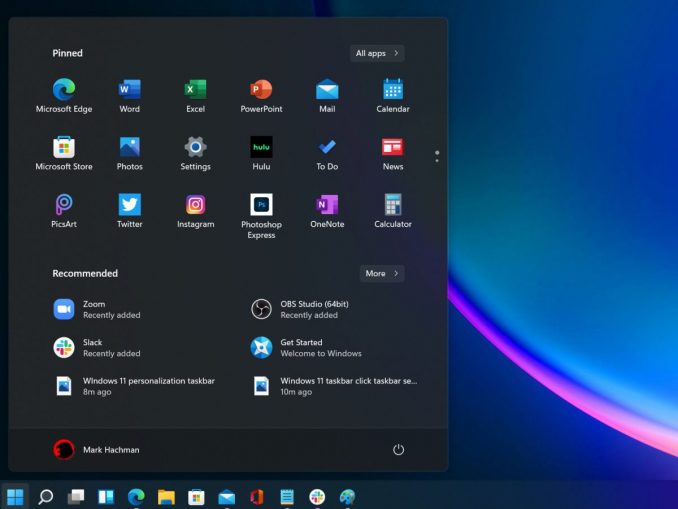
Windows 11 führt eine neue, zentrierte Taskleiste ein, komplett mit Symbolen, die in der Mitte des Bildschirms gruppiert sind, anstatt in der gewohnten linken Ecke. Wenn sich das seltsam anfühlt, erfahren Sie hier, wie Sie Ihre Taskleistensymbole wieder dorthin verschieben können, wo sie in Windows 10 zu finden waren.
Warum sollten Sie das tun? Muskelgedächtnis. Inzwischen haben Sie sich wahrscheinlich an die vertraute Art gewöhnt, den Mauszeiger nach unten in die linke Ecke zu ziehen und auf das Startmenü-Symbol zu klicken, um eine Anwendung zu starten. Mit dem Windows 11-Layout können Sie dies nicht mehr unbewusst tun. Tatsächlich rutscht das Startmenü immer weiter nach links, je mehr Symbole sich der Windows 11-Taskleiste hinzufügen.
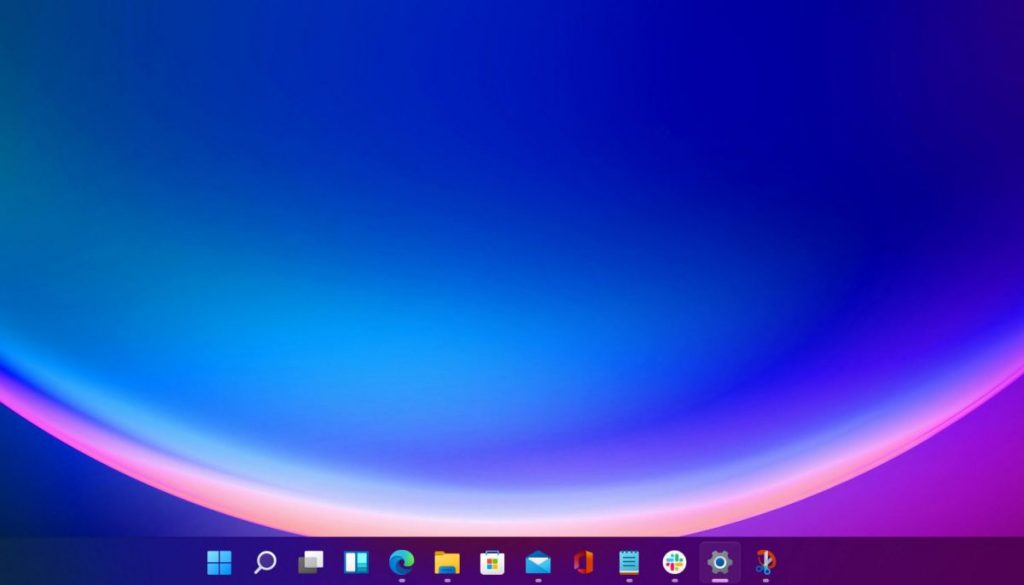
Das Standardlayout für die Windows 11–Taskleiste sieht vor, dass alle Symbole in der Mitte platziert werden.
Das bedeutet, dass Sie das Start-Symbol bewusst suchen müssen, anstatt es einfach mit der Maus in die Ecke zu ziehen. Das ist das PC-Äquivalent zur Suche nach der TV-Fernbedienung.
Glücklicherweise gibt es eine einfache Lösung. Wenn Sie die Taskleistensymbole nach links schieben, öffnet sich das Startmenü auch in der linken Ecke.
1. Klicken Sie mit der rechten Maustaste auf die Windows 11–Taskleiste, in den leeren Bereich, der nicht von anderen Symbolen belegt wird. Es wird eine Option für die Taskleisteneinstellungen angezeigt.
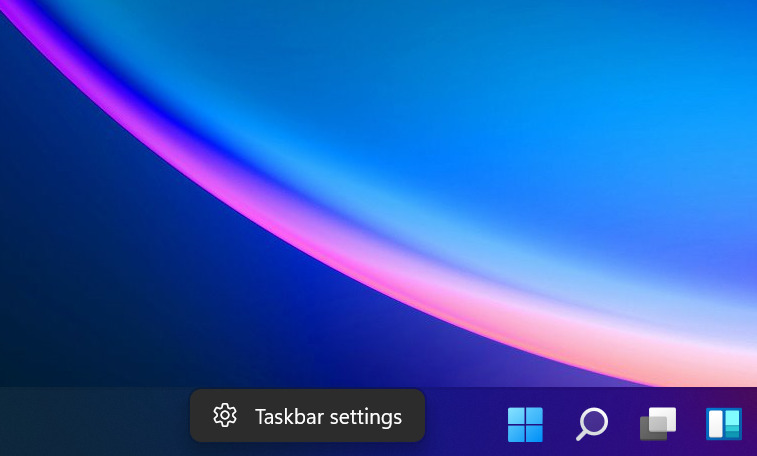
2. Wenn Sie darauf klicken, öffnet sich das allgemeine Windows 11-Einstellungsmenü, insbesondere Personalisierung > Taskleiste. Scrollen Sie ganz nach unten und klicken Sie auf Taskleistenverhalten.
3. Klicken Sie unter dem ersten Eintrag, Taskleistenausrichtung, auf die einzige andere Option, Links. Dadurch werden alle Taskleistensymbole automatisch nach links verschoben, was der Organisation in Windows 10 entspricht. Das ist alles, was Sie tun müssen.
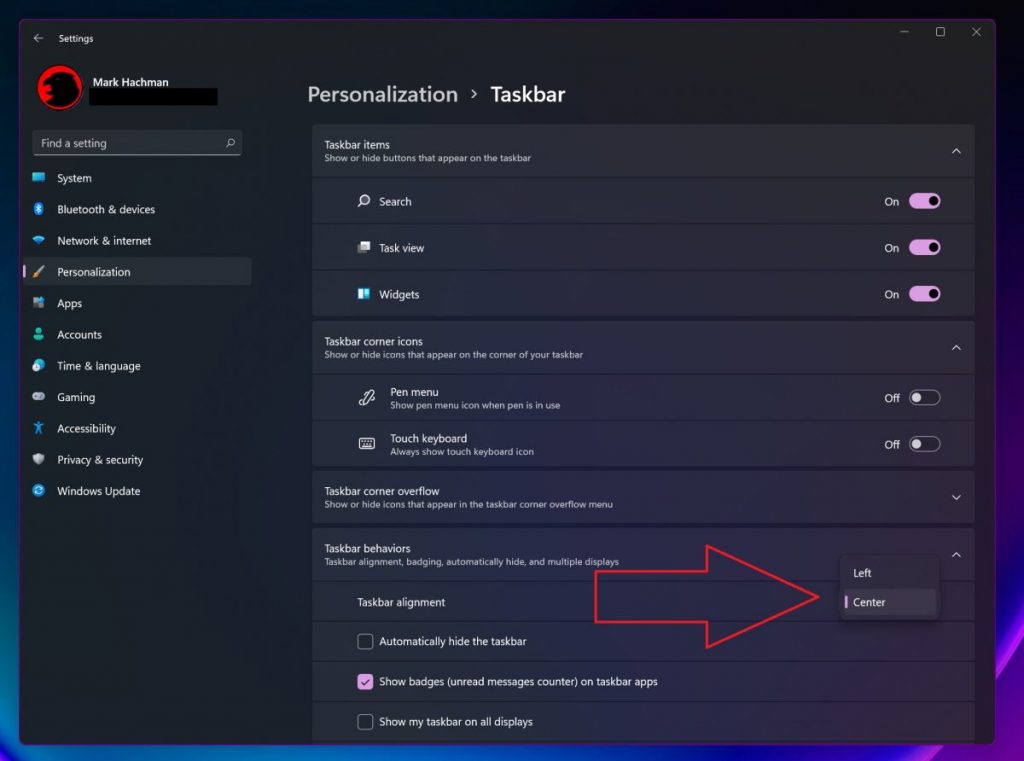
Leider können Sie mit Windows 11 einige Dinge nicht tun, die Sie mit Windows 10 tun konnten, z. B. die Taskleiste physisch an den oberen, unteren oder seitlichen Rand des Bildschirms verschieben. Sie können sie auch nicht verbreitern oder verkleinern. Sie können jedoch gerne mit den anderen Optionen in den Einstellungen herumspielen, um die Taskleiste von Windows 11 weiter zu optimieren.
In unserem Windows 11-Super-Guide finden Sie alle unsere Tipps, Tricks, FAQs und mehr.
*Als leitender Redakteur von PCWorld konzentriert sich Mark Hachman unter anderem auf Microsoft-Nachrichten und Chip-Technologie.










Be the first to comment